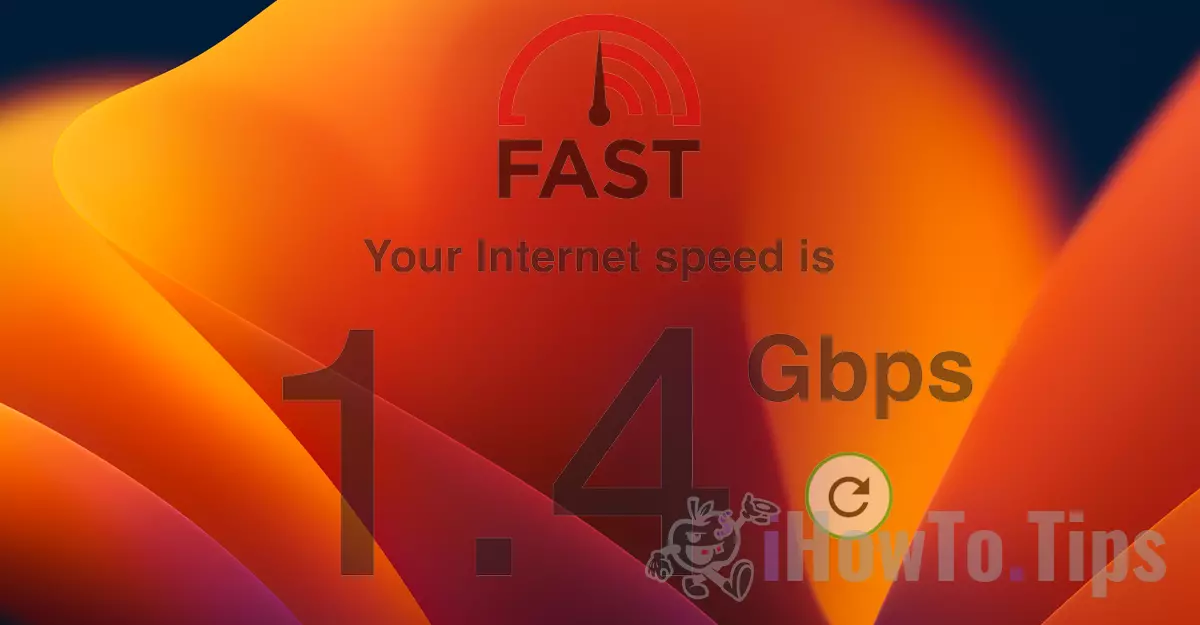Den lave hastigheten på internett er et problem både for nedlasting av filer fra nettsider og for strømming, nettspill eller videoøkter via nettet.
En stund la jeg merke til det Mac si Internett-hastigheten på iPad falt mye (langsom internetthastighet) og det er tider når jeg må oppdatere for å laste inn en nettside Safari.
Den langsomme hastigheten på internett på Mac, iPad og iPhone er relatert til en funksjon utviklet av Apple operativsystemer macOS Monterey, iOS 15 og iPadOS 15. Funksjonen som tar sikte på å beskytte vår online identitet og blokkere sporere når vi går inn på nettsider med Safari.
iCloud Private Relay er alternativet som vi kan skjule IP-adressen vår når vi surfer på nettsider eller sender meldinger fra Mail-applikasjonen på Mac, iPhone eller iPad. Denne funksjonen er basert på en eldre teknologi, utviklet av Apple. Intelligent sporingsforebygging.
Innholdsfortegnelse
Slik løser du lav internetthastighet på Mac, iPad og iPhone
Når alternativet er aktivert iCloud Private Relay for Safari og Mail, vil forbindelsen mellom enheten din og den besøkte nettsiden gjøres via serverne Apple. En slags VPN som vil holde deg anonym og beskytte deg mot ukryptert trafikk.
Dette sikkerhetstiltaket kommer imidlertid ofte på bekostning av lav internetthastighet Safari. Vi vil merke at nettsidene laster vanskeligere, noen nettskript rapporterer feil, tilkoblingene er ustabile.
Jeg tok en liten test med "Limit IP Address Tracking"Aktivert og deretter med denne funksjonen deaktivert.
Testen ble gjort på fast.com på en kabelforbindelse, fra iMac. forsørger Orange med båndbredde på over 1 Gbps.
Limit IP Address Tracking Aktivert
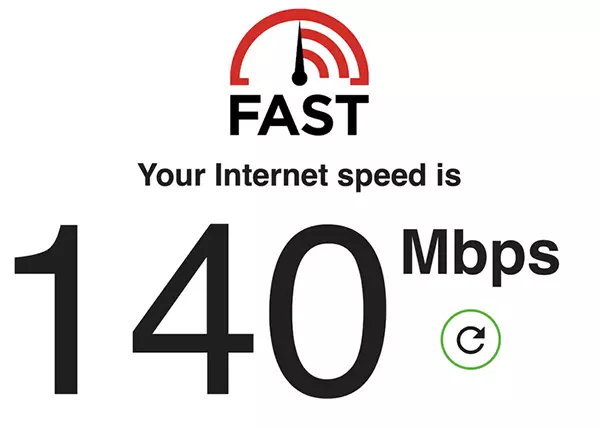
Limit IP Address Tracking Funksjonshemmet
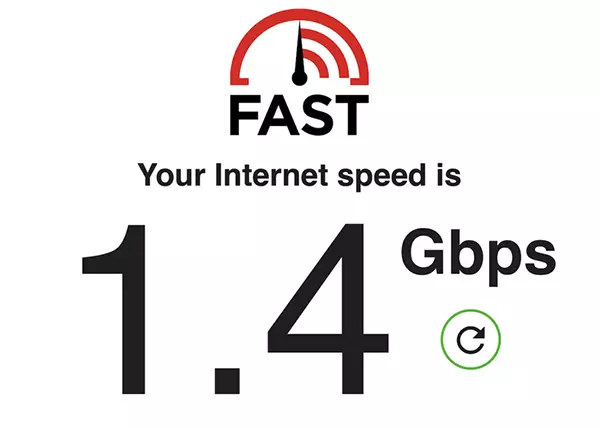
Så vidt man kan se, med anonymiseringsløsningen i det øyeblikket Internett-hastigheten var 10 ganger lavere Limit IP Address Tracking aktivert.
Dårlig internetthastighet med Limit IP Address Tracking det er ikke nødvendigvis hvert øyeblikk. Det er veldig store svingninger. Jeg gjorde tester der den nådde nesten 450 Mbps eller 18 Mbps.
Hvis du bruker ofte Safari og du trenger høyere internetthastighet, i hvert fall for en stund det er greit å deaktivere denne funksjonen.
Hvordan aktiverer eller deaktiverer du "Limit IP Address Tracking" på Mac, MacBook
For å deaktivere Limit IP Address Tracking på Mac må du få tilgang til Wi-Fi / Ethernet-tilkoblingsinnstillingene.
1. Åpne "Network"Fra"System Preferences".
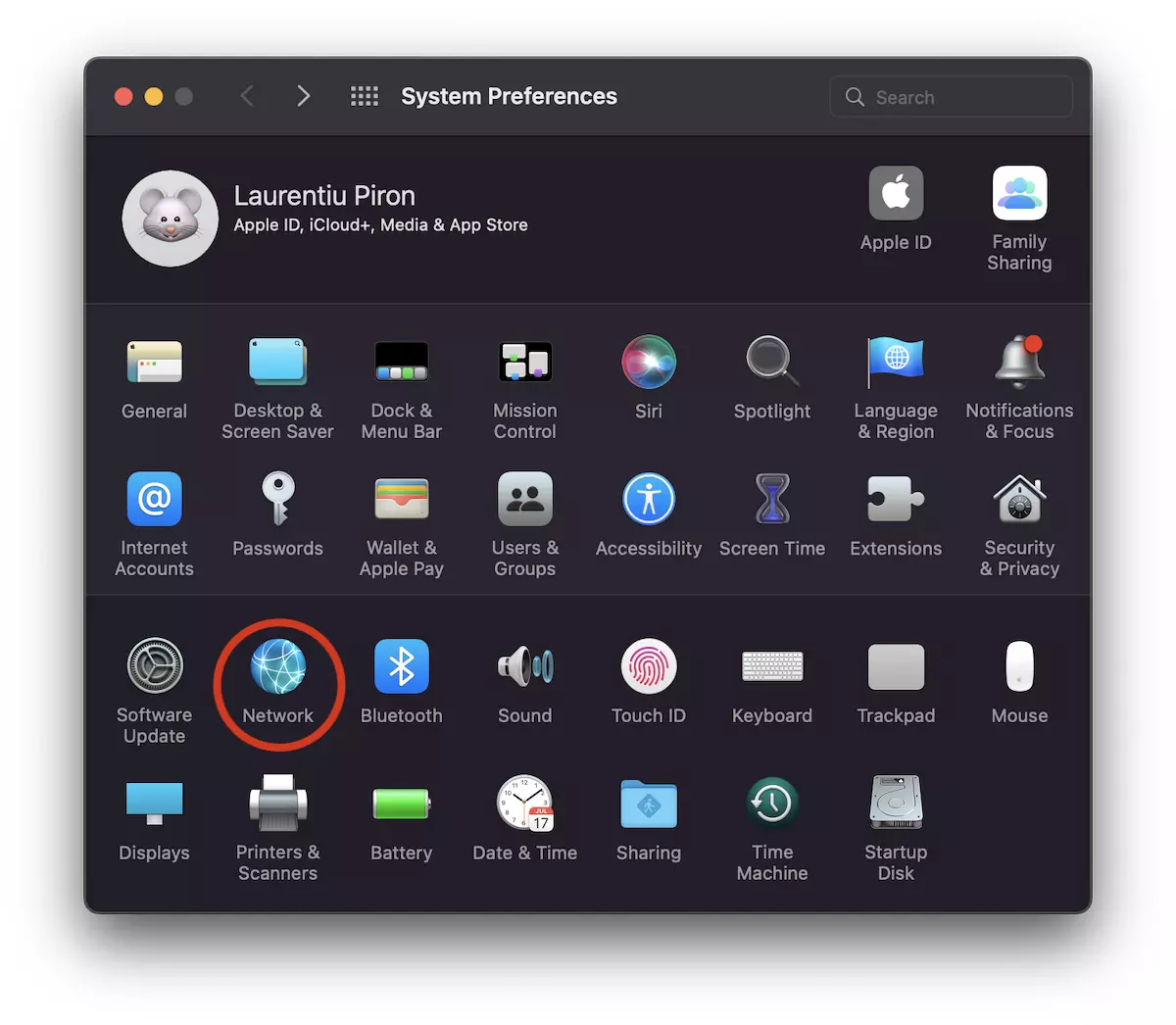
2. Velg nettverksgrensesnittet som du har Internett-tilkobling på. Wi-Fi, i det første eksemplet.
Fjern merket for alternativet "Limit Address IP Tracking".
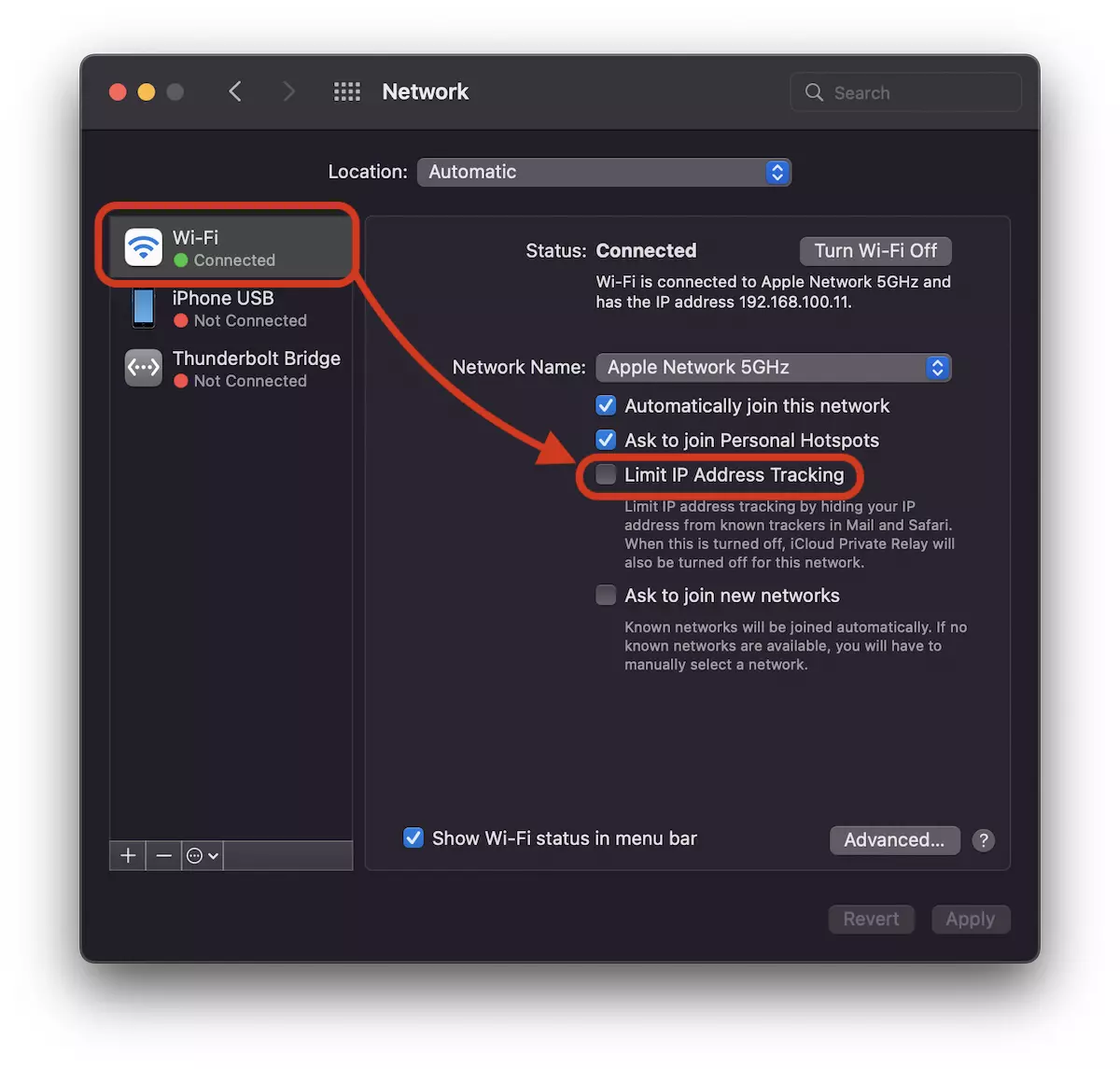
hvis du iMac eller Mac, sannsynligvis er nettverksgrensesnittet Ethernet.
Gjør også denne innstillingen for kabeltilkoblingen for å bli kvitt den langsomme internetthastigheten.
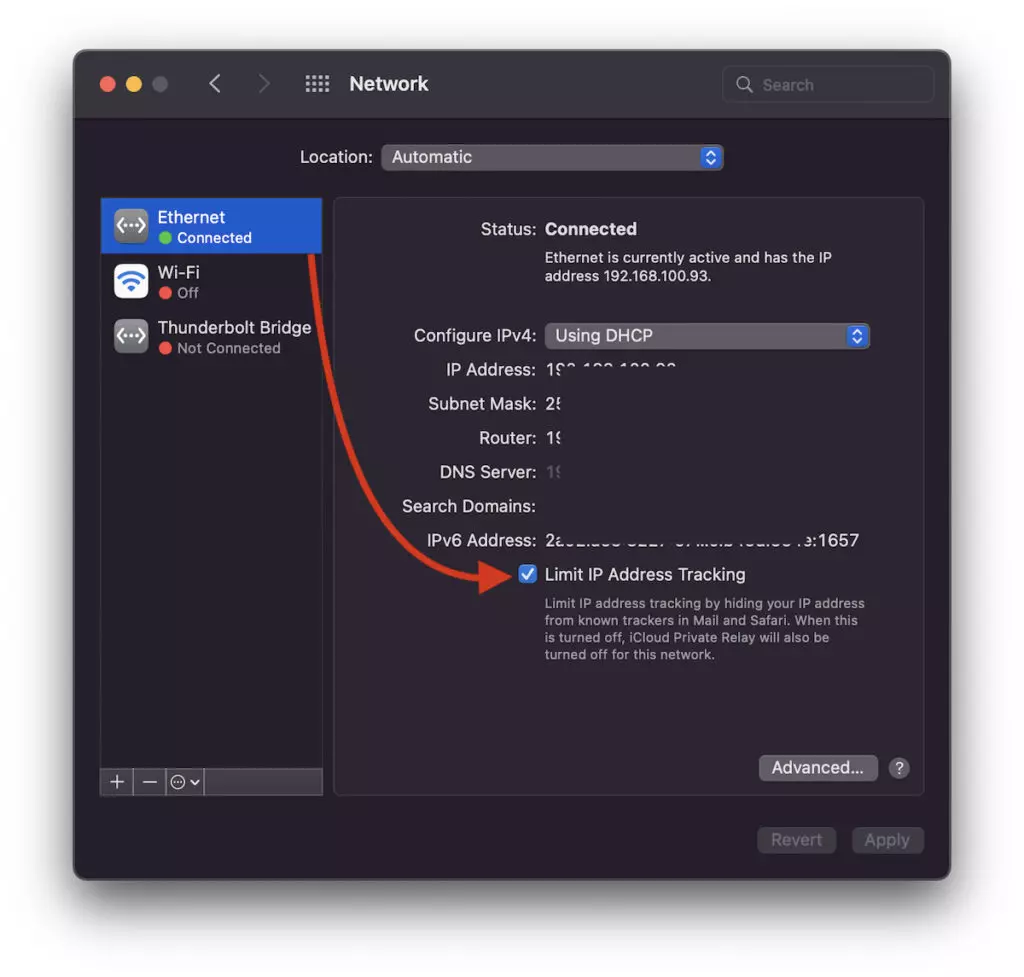
Som det er skrevet under dette alternativet, hvis det er deaktivert, tjenestene som skjuler IP-adressen din i Safari, Mail og ingen av delene iCloud Private Relay vil ikke lenger være aktiv. I stedet vil du ha en høyere internetthastighet på Mac.
Deaktivering / Aktivering Limit IP Address Tracking på iPhone og iPad
På iOS også iPadOS dette alternativet aktiveres og deaktiveres på lignende måte.
Gå inn “Settings” → “Wi-Fi” → klikk på det blå tegnet ved siden av det trådløse reléet som enheten er koblet til, og fjern deretter merket for alternativet "Limit IP Address Tracking".
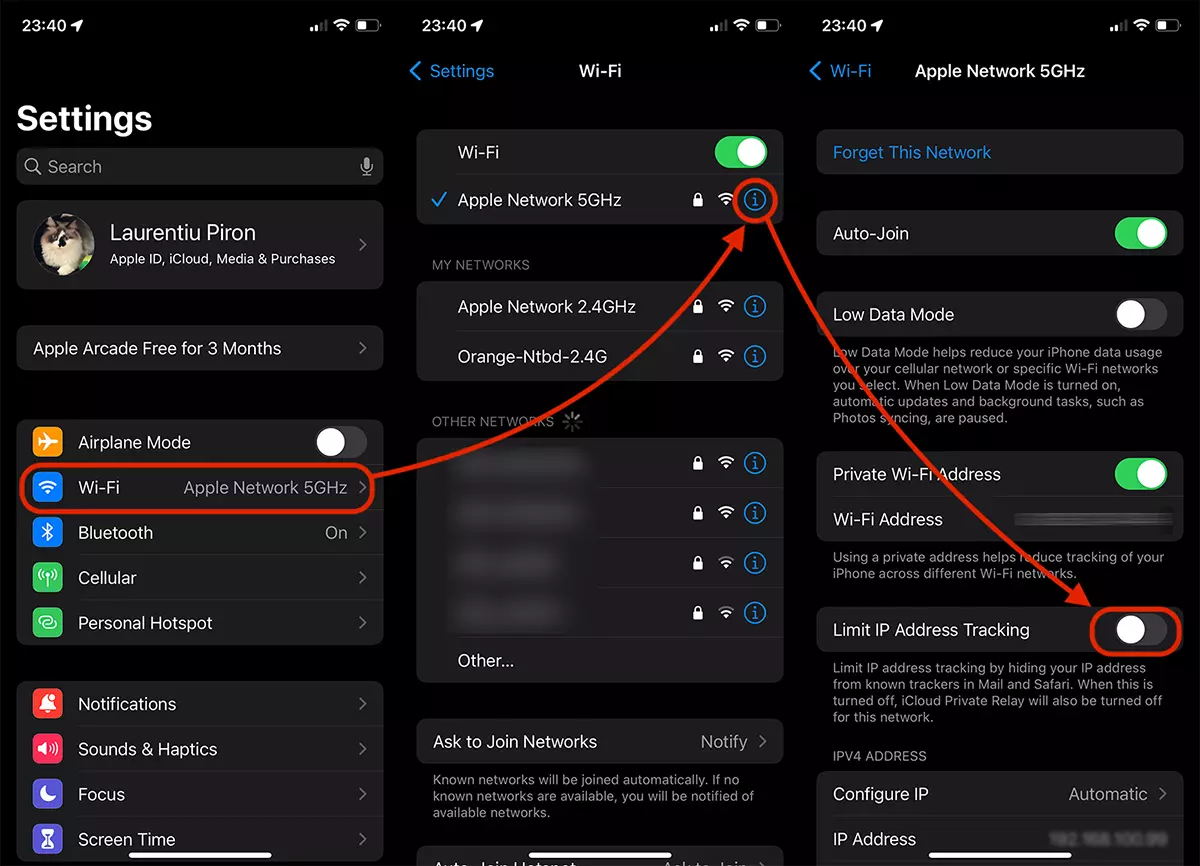
Akkurat som på macOS, når denne innstillingen er deaktivert, vil du ikke lenger ha nytte av å skjule IP-en din og, som standard, identiteten din Safari, Post og service iCloud Private Relay. Du vil imidlertid bli kvitt den langsomme internetthastigheten på iPhone eller iPad.
Med innstillingene ovenfor vil du løse problemet knyttet til lav internetthastighet på Mac, iPhone eller iPad for Wi-Fi og Ethernet-tilkoblinger.